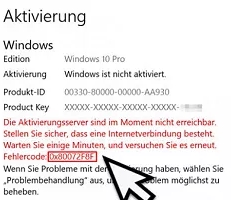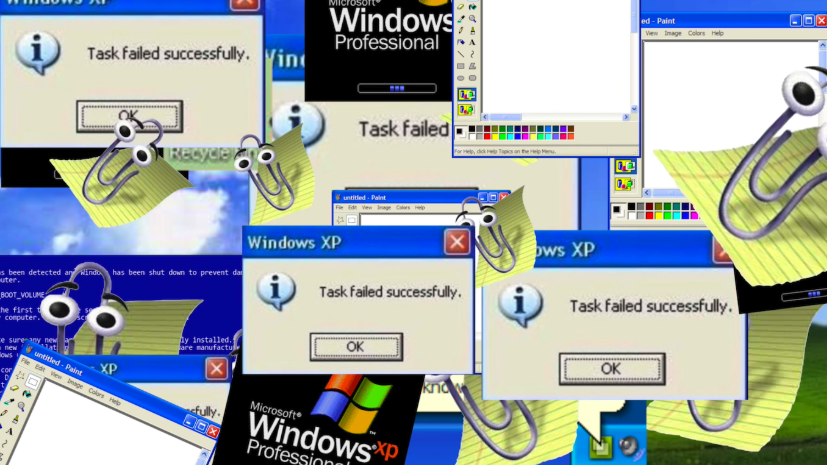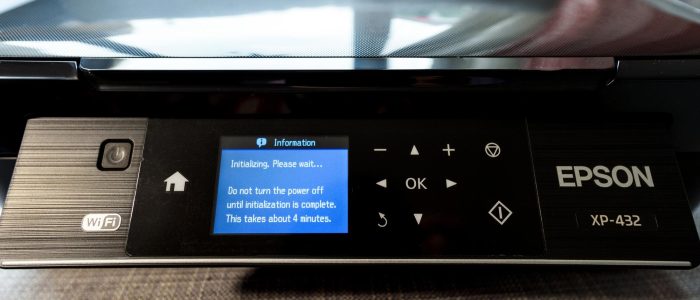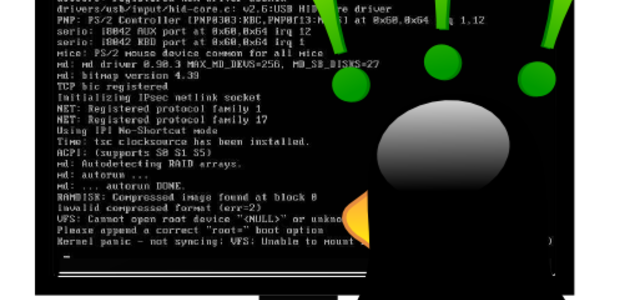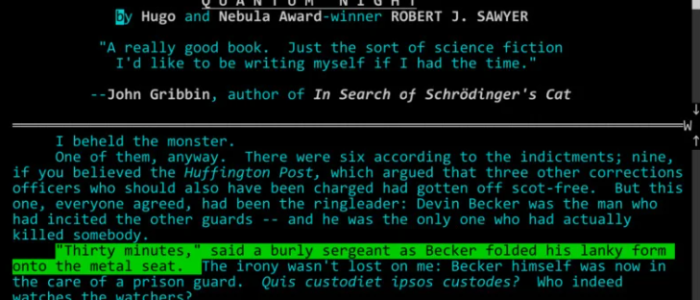Der Fehlercode 0x80072f8f tritt bei verschiedenen Ursachen auf: beim Windows-Update, im Windows-Store oder bei der Aktivierung. Was tun?
Den Nutzern des Betriebssystems aus Redmond dürfte der der Fehlercode 0x80072F8F vielleicht schon einmal begegnet sein. Man versucht entweder Windows zu aktivieren, die Version einem Update zu unterziehen oder Microsoft Store-Apps zu aktualisieren. Plötzlich erscheint der Fehlercode 0x80072F8F und es geht nichts mehr. Im schlimmsten Fall funktioniert anschließend der PC nicht und die bisher unter Windows verwendeten Daten sind in Gefahr, verloren zu gehen.
Der Fehlercode 0x80072F8F wird durch verschiedene Faktoren verursacht. Dazu gehören ungültige SSL-Zertifikate, falsche Datums- und Uhrzeiteinstellungen oder plötzlich auftretende Probleme mit der Internetverbindung. Offline kann der Hersteller Microsoft natürlich nicht prüfen, ob die gekaufte Windows-Version echt ist.
Glücklicherweise gibt es mehrere Lösungen für den Fehler, darunter das Überprüfen von Datum und Uhrzeit, das Überprüfen der Internetverbindung, die Reparatur von Windows mit der Eingabeaufforderung und die Deaktivierung von Security-Tools von Drittanbietern. Diese könnten für die Verbindungsproblemen ursächlich sein.
Wenn die Windows-Version gar nicht mehr funktionieren will und alles versagt hat, muss man ein Backup aufspielen. Wenn es keines gibt, hilft nur eine Software-Lösung, die verlorene Daten extrahiert, um sie für das neue System wiederherzustellen. Oder um es kurz auszudrücken, um den Windows Fehler 0x80072F8F zu beheben und jeglichen Datenverlust zu vermeiden.
Was ist der Fehlercode 0x80072F8F?
Der Fehlercode 0x80072F8F ist leider bei Windows ein vergleichsweise häufig auftretender Fehler. 0x80072F8F tritt auf, wenn das Betriebssystem nicht dazu in der Lage ist, das SSL-Zertifikat zu überprüfen oder wenn es Probleme mit der Synchronisation von Datum und Uhrzeit gibt. Das SSL-Zertifikat ist eine digitale Signatur, die die Identität des Servers überprüft und die Datenverschlüsselung ermöglicht. Wenn das SSL-Zertifikat ungültig oder abgelaufen sein sollte, zeigt Windows den Fehlercode 0x80072F8F an.
Wie kann ich das Problem lösen?
Es gibt verschiedene Lösungen, die einem bei der Behebung des 0x80072F8F-Fehlercodes helfen können. Hier sind einige der häufigsten Lösungen:
Überprüfe: Ist das im Betriebssystem eingestellte Datum und die Uhrzeit korrekt? Wenn nicht, stelle es auf den heutigen Tag und die aktuelle Uhrzeit.
Ist der Computer überhaupt gerade online? Wer eine Firewall oder andere Sicherheitssoftware verwendet, muss dafür Sorge tragen, dass das Herunterladen, Speichern und Installieren von Updates nicht dadurch blockiert wird.
Tritt der Fehlercode 0x80072F8F beim Zugriff auf den Microsoft Store oder andere Microsoft-Apps auf, kann man versuchen, die Apps zu reparieren oder zurückzusetzen. Gehe dafür bei den Einstellungen auf „Apps & Features“ und suche nach der kaputten App. Wähle das Programm aus und klicke auf „Erweiterte Optionen“. Hier kann man die App reparieren oder zurücksetzen. Das dürfte helfen.
Wie kann ich Daten nach 0x80072F8F wiederherstellen?
Nach dem Auftreten des Fehlers 0x80072F8F kann es zu einem Datenverlust kommen. Viele Versionen einer Datenwiederherstellungssoftware unterstützen unterschiedliche Arten von Dateien, einschließlich Fotos, Videos, Musik, PDF- oder Word-Dokumente und vieles mehr. Auch Anfängern soll es damit möglich sein, schnell und einfach die verlorenen Dateien zu finden und zu retten. Die meisten Programme können dabei Daten von verschiedenen Speichermedien wie Festplatten, externen Festplatten*, USB-Sticks*, Speicherkarten* und mehr wiederherzustellen.
Fazit
Wer Linux statt Windows nutzt, muss sich mit solchen Problemen erst gar nicht herumschlagen. Das klingt wahrscheinlich trivial, ist aber so. Und wer Windows nutzt, sollte für wichtige Dateien regelmäßig ein Backup machen. Wenn das nicht der Fall ist, helfen nur noch Rettungstools, die versuchen, so viele Daten wie möglich aus der kaputten Windows-Installation zu extrahieren, damit man sie hinterher noch verwenden kann. Ansonsten gilt: kein Backup, kein Mitleid!
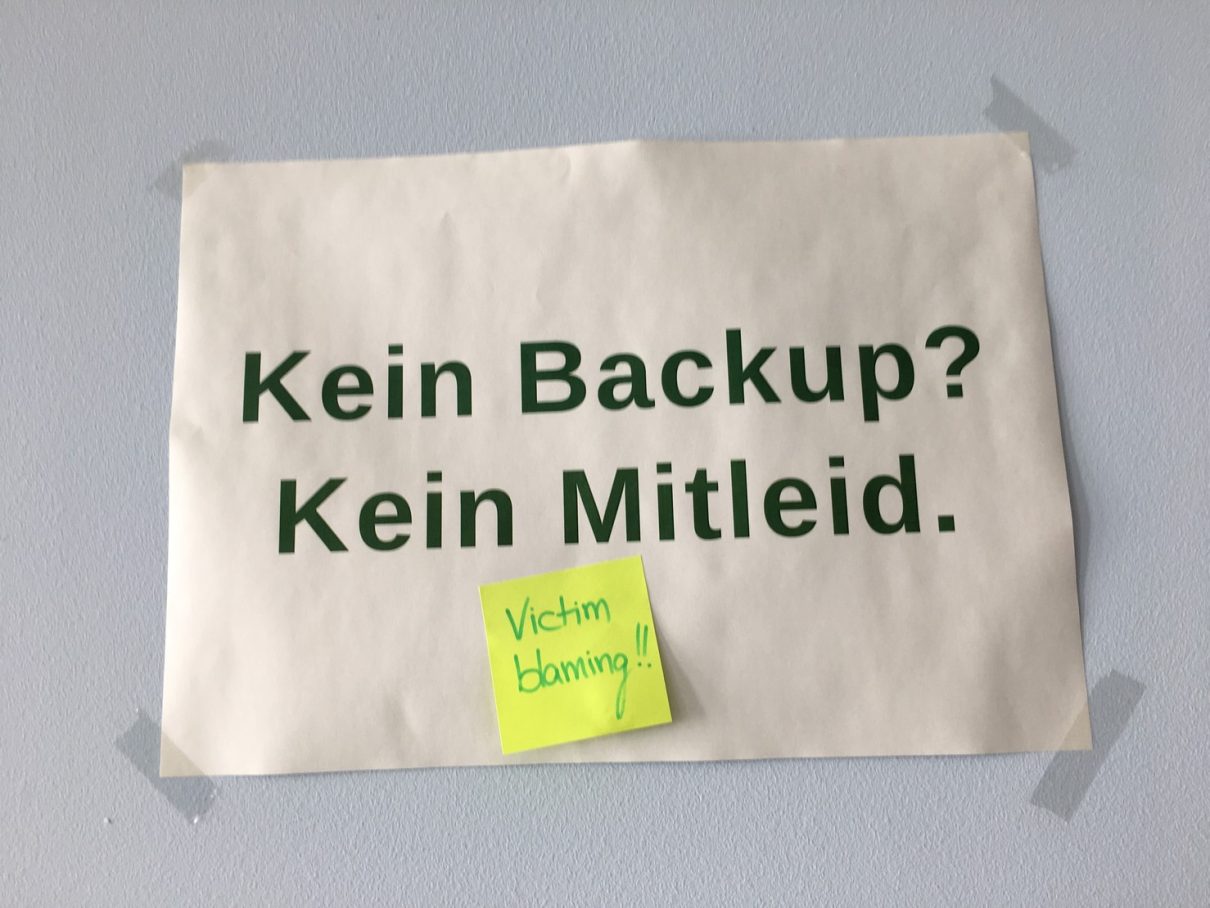
Wir wünschen Deinem PC gute Besserung und bei der Rettung der Daten viel Erfolg!
(*) Alle mit einem Stern markierten Links sind Affiliate-Links. Wenn Du über diese Links Produkte kaufst, erhält Tarnkappe.info eine kleine Provision. Für Dich entstehen dadurch keine zusätzlichen Kosten, denn die Produktpreise bleiben identisch. Wenn Du die Redaktion anderweitig finanziell unterstützen möchtest, schau doch bitte einmal auf unserer Spendenseite oder in unserem Online-Shop vorbei.
(*) Alle mit einem Stern gekennzeichneten Links sind Affiliate-Links. Wenn Du über diese Links Produkte oder Abonnements kaufst, erhält Tarnkappe.info eine kleine Provision. Dir entstehen keine zusätzlichen Kosten. Wenn Du die Redaktion anderweitig finanziell unterstützen möchtest, schau doch mal auf unserer Spendenseite oder in unserem Online-Shop vorbei.